Windows 10 har en hel del tillgänglighetfunktioner, varav en gör att du kan förbättra muspekarens synlighet. Tyvärr har dessa alternativ varit styva för hela Windows 10: s livslängd. Med Windows 10 1903 har det förändrats. Du kan nu anpassa markören fritt på Windows 10. Du kan ändra storleken till hur stor eller liten du vill att den ska vara, och du kan ställa in den till valfri färg.
Anpassa markören
Om du vill anpassa markören i Windows 10 öppnar duInställningar-appen och gå till inställningsgruppen Enkel åtkomst. Välj fliken Markör & pekare så ser du en ny skjutreglage för pekarstorlek. Med denna reglage kan du fritt ändra markörens storlek. Om du spelar med skjutreglaget ser du att markören kan bli ganska lite. I skärmdumpar visas dock markören i sin minsta storlek.

Om du vill ändra markörens färg klickar du på det lilla färghjulet och markörknappen. Du kommer att se några färgeförinställningar visas och alla kommer att vara markerade färger som visas på skärmdumpen nedan.
Välj någon av dem och färgen påmarkören kommer att ändras. Om färgerna inte fungerar för dig klickar du på knappen "Välj en anpassad pekarfärg". Du ser ett fullfärgsspektrum där du kan välja en färg för markören.
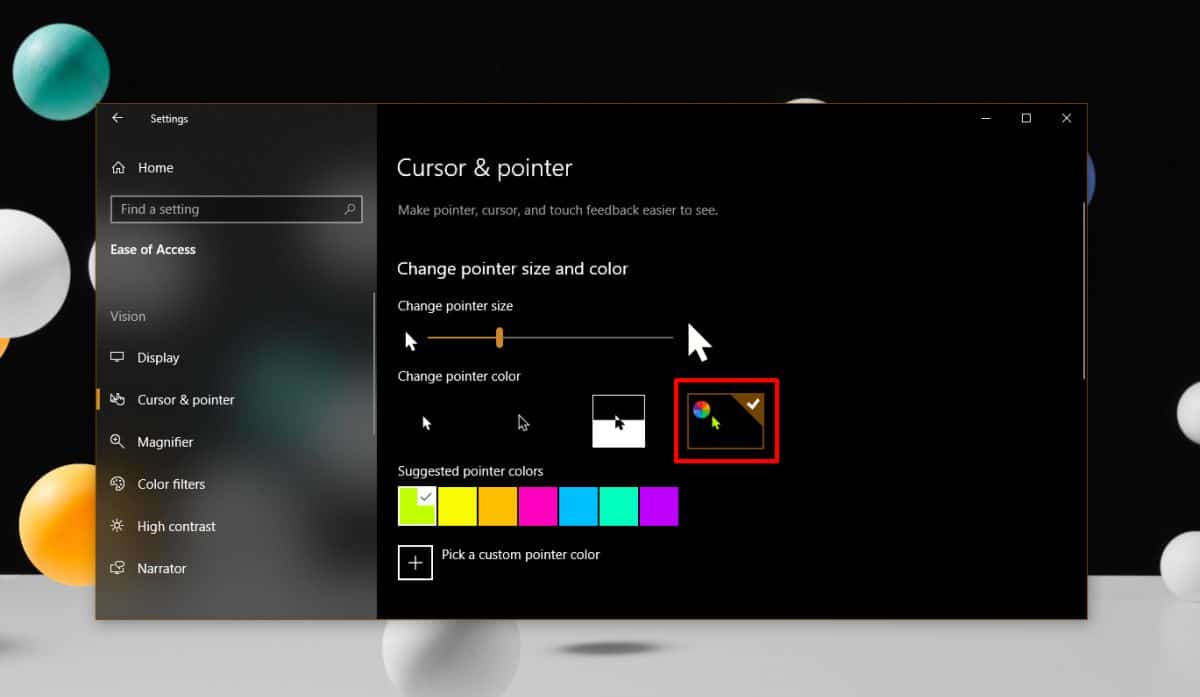
Återigen kommer inte markörens färg att fångas ini skärmdumpar. När du väljer en färg för markören behåller den inte den kontextmedvetna färgförändringsfunktionen som bara fungerar när markören är svart / vit och rör sig på en svart / vit bakgrund. Markören har fortfarande en svart kontur och ju större markören är, konturen blir något tjockare.
Även om detta fortfarande är en tillgänglighetsfunktion,det förnekar inte att du kan använda det som en del av ditt skrivbordstema. Markörfärgen sparas inte med ett skrivbordstema men att få den att matcha accentfärgen på Windows 10 kommer att bli riktigt enkelt.
Som med alla anpassningsfunktioner på OS-nivå är detbättre än något som en tredjepartsapp skulle lägga till. Det kommer inte att konsumera en ovanlig mängd systemresurser. Om du använder det för att anpassa ditt system är det upp till dig att det ser bra ut. Om du har haft problem att arbeta med standardmarköralternativen kommer du att upptäcka att den nya funktionen är mycket tillmötesgående. Microsoft har visat framsyn genom att erbjuda förinställningar som är lätta att se.













kommentarer